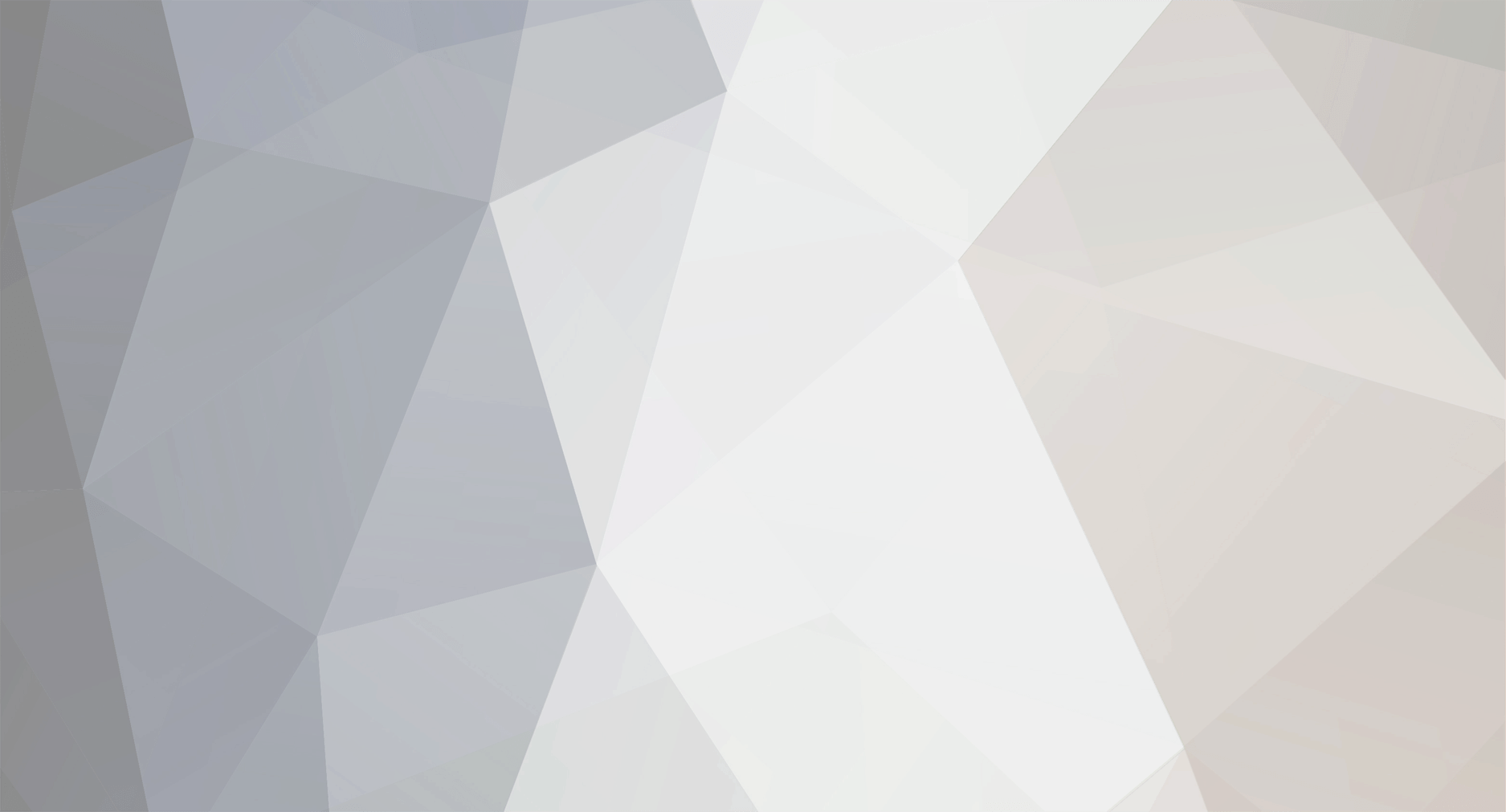-
Публикации
245 -
Зарегистрирован
-
Посещение
Все публикации пользователя Pancho
-
Далее
-
Теперь меняем тип линии. Жмем на Continuous. Открывается диалоговое окно с доступными в чертеже типами. Как видим там почти пусто. Жмем загрузить. Следующее диалоговое окно показывает типы из стандартной комплектации (файл acadiso.lin). Это нам не надо. Дальше жмем Файл и указываем путь к файлу GOST 2.303-68.lin. Теперь из доступных выбираем «Штриховая» Жмем Ок. И теперь у нас доступно два вида. Опять выбираем «Штриховая» и опять Ок. Вот такая процедура. Для своих нужд можно использовать и стандартные линии AutoCAD. Но сними Вам экспериментировать нужно самим.
-
Типы линий Остановимся поподробнее на типах линий. В нашей стране начертания и назначение линий на чертежах определяет ГОСТ 2.303-68 ЕСКД. Линии. Условно для работы в AutoCAD типы линий из ГОСТа можно разделить на две группы. Сплошные и прерывистые. С первыми проблем не возникает (в программе это тип Continuous), а вот со вторыми не все гладко. Те настроенные линии, что идут в комплекте с программой, настроены не под наши стандарты. Длины штрихов и интервалы между ними не попадают в размеры ГОСТ. Кто-то на это внимание не обращает, кто-то играет с масштабами в свойствах примитивов. Есть возможность создавать свои типы, но на начальном этапе освоения это слишком сложно. В файлах к статье есть мною настроенный файл GOST 2.303-68.lin. В нем определены 4 типа линий по ГОСТ и Вам "шаманить" не придется. Достаточно загрузить эти типы в файл чертежа. Как это делается, я сейчас покажу. Создадим отдельный слой для штриховой линии и изменим в нем тип линии с Continuous на Штриховая из файла GOST 2.303-68.lin и цвет с белого на синий. Как создать слой, было описано выше. Меняем цвет. Жмем на белый квадратик (см. рис.), в уже знакомом нам диалоговом окне выбираем синий цвет и жмем окей.
-
Жмем кнопочку создать слой, в перечне появляется новый Слой 1, вводим нужное нам имя и готово. Справа от имени слоя мы видим доступные параметры, разберем некоторые: Вкл – Включает/выключает слой. Все примитивы выключенного слоя не видны и не доступны для редактирования и печати. Блокировать - Примитивы блокированного слоя видны, но не доступны для редактирования. Цвет – цвет примитивов в модели и на листе. AutoCAD использует свою палитру из 256 цветов. Если планируется печатать только черно-белые чертежи, то рекомендуется использовать только эти цвета. Тип линий – например сплошная, штриховая и пр. В приложенном к статье архиве есть файл GOST 2.303-68.lin в котором настроены линии согласно ГОСТ. Вес линий – толщина линий при печати. Для тонких линий я использую 0.09 мм. Для основных 0.35. Обычно этого хватает. Печать - включает/отключает возможность печать слоя. Можно создавать отдельные слои для дополнительных построений и отключать печать. Тогда все примитивы с этих слоев печататься не будут. Это основные опции которые мы будем использовать.
-
Изначально у нас в чертеже только один слой с именем 0(вообще все начальные параметры рисунка зависят от шаблона, слоев может быть несколько и другие установки могут отличаться, но если Вы использовали шаблон acad.dwt, то должно быть так, как здесь описано). Создадим слой Walls для линий, которые на чертеже будут обозначать стены. Нажимаем кнопку Свойства слоя и открывается плавающее диалоговое окно Диспетчер свойств слоев.
-
Работа со слоями Все объекты и примитивы обязательно располагаются на определенных слоях. Цитата из справки к программе: На самом деле кальку они только напоминают. Поскольку трехмерные объекты так же группируются по слоям. Ну а в общем принцип понятен. Слои бывают служебные и пользовательские. Они ни чем не отличаются, но служебные слои нельзя удалить. Пример служебного слоя - слой 0. Для работы со слоями переходим на вкладку Главная. Там у нас целая группа доступных инструментов.
-
Настройка единиц измерения Теперь необходимо настроить единицы измерения. На Ленте переходим на вкладку Сервис и нажимаем кнопку Единицы. Открывается диалоговое окно Единицы чертежа. Для линейных ставим: Десятичные и Точность как нравится, но лучше ставить не целые числа, а сотые или тысячные. Угловые Формат: Десятичные градусы, точность так же желательно 0.00. Единицы для измерения вставленных элементов: Миллиметры. Данные настройки не влияют на точность работы программы, а исключительно на точность отображения. Единицы измерения на строительных чертежах в основном миллиметры. В процессе работы над рисунком эти настройки можно изменять.
-
Создание нового чертежа AutoCAD у нас запущен и открыт пустой файл чертежа. Можно работать в нем, но мы создадим новый, чтобы узнать, как это делается. Жмем на кнопку создания нового файла и у нас открывается диалоговое окно выбора шаблона. Выбираем acad.dwt. И жмем кнопку Открыть.
-
Итак, задача следующая. Необходимо вычертить два плана и разрез помещения, скомпоновать их на листы, настроить параметры печати. Вот исходные данные. (изображение взято здесь: http://www.buddom.com.ua/?m=177&o=775 )
-
Первый запуск. Интерфейс. Принцип работы Итак первый запуск и мы видим окно приложения. Интерфейс программы стандартный для Windows приложений, а в версии 2009 также добавлена "Лента" для доступа к основным функциям программы и меню спрятано под большой красной буквой А в левом верхнем углу (как у Microsoft Office 2007). В центральной части большое черное поле – рабочее пространство. Перекрестье – курсор мышки. Ниже белая полоса – командная строка. И в самом низу серая полоска с кнопками – строка свойств. Интерфейс программы очень гибко настраивается, так что Ваше окно может отличаться. Рабочее пространство бывает двух видов: пространство модели и пространство листа. Пространство модели в каждом файле обязательно только одно, листов же может быть несколько. Основные типы файлов, с которыми работает AutoCAD: dwg – файл чертежа или по-другому рисунка, dxf- текстовый аналог dwg используется в основном для передачи в другие программы, dwt – шаблон чертежа, используется для создания нового рисунка. AutoCAD – это трехмерный векторный графический редактор. И принцип работы с ним следующий: рабочее пространство модели наполняем примитивами (линиями, окружностями, дугами, трехмерными объектами и пр). В модели все чертежи и объекты строятся в масштабе 1 : 1. Затем, когда чертеж готов, переходим в пространство листа. Создаем видовые экраны, которые «переносят» нам с модели на лист нужные части чертежа с заданным масштабом. А листы уже отправляем на печать.
-
Файлы к уроку GOST_LIN.rar - настроенные типы линий к программе AutoCAD (файл GOST 2.303-68.lin) MAIN_FRAME.rar - Чертеж AutoCAD с отрисованными основными надписями для листов формата А4 - А0. Plans.rar - готовый чертеж плана, рассматриваемого в данной статье Прим. Файлы чертежей открываются в AutoCAD версий 2007 и выше. Plans.rar MAIN_FRAME.rar GOST_LIN.rar
-
Дизайн работа творческая, но воплощение идей имеет как творческую, так и техническую составляющую. Данная статья призвана помочь как раз именно в таком техническом вопросе как реализация идей и замыслов в чертежах с использованием программы AutoCAD, на примере последней, на данный момент, версии AutoCAD 2009. Мне на ум приходят два направления, где это может быть востребовано: дизайн интерьеров (как часть архитектурного дизайна) и промышленный дизайн. Так как я по роду своей деятельности больше близок к первому, то и буду от него отталкиваться. Конечно, эта тема по информативности тянет на целую книгу, так как AutoCAD по сути это дремучий лес, но я попробую проложить для Вас через него тропинку, и провести по ней дав минимально необходимый набор знаний для получения конечного результата – бумажных чертежей. Не знаю, на сколько у меня это получится. Судить Вам. Статья написана эксклюзивно для сайта arttalk.ru. Все скриншоты со статьи в одном архиве
-
Здесь полный комплект по 3ds Max от Digital Tutors http://arttalk.ru/forum/viewtopic.php?t=1293
-
Хорошо, что нибудь надумаю и выложу. Только быстро не обещаю. В ближайшее время работой загружен. Нужно время выкраивать.
-
Попадалась такая ссылка: Графический планшет как инструмент для постобработки фотоизображений. На русском. Правда сам не смотрел. За качество не ручаюсь. http://torrents.ru/forum/viewtopic.php?t=1240464
-
В таком случае для пробы могу написать статью на тему скажем "AutoCAD для Дизайнера" или что-то в этом роде. Хотелось бы узнать в какой конкретно мнформации имеется необходимость. А так-же в какую ветку на форуме ее поместить.
-
Хотелось бы почитать статьи про академический рисунок. Книг по данной теме конечно достаточно, но интересны размышления тех, кто прошел этот курс в художественных ВУЗах (нюансы освоения, на что стоит обратить особое внимание, перечень выполняеных учебных работ и пр.). Со своей стороны могу поделится навыками по работе в AutoCAD. Статью написать или серию уроков практически про любые аспекты работы с программой.
-
Спасибо! И вправду полезность
-

Журнал ARTTalk.ru Выпуск 2 (Октябрь 2008)
Pancho ответил в тему пользователя RIDDICK в Журнал ARTTalk
Ребята, молодцы! На месте не стоите. Движетесь вперед семимильными шагами. Добротный журнал получился. ;-)